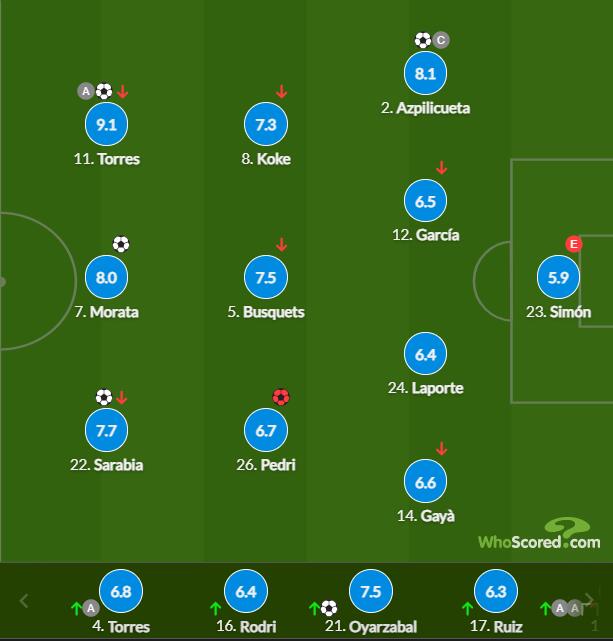2025-07-04
يعد الاحتواء التلقائي في الإكسل (AutoFit) من الميزات الأساسية التي توفر الوقت وتضمن ظهور البيانات بطريقة منظمة واحترافية. سواء كنت تعمل على تقارير مالية، قوائم جرد، أو تحليلات بيانات، فإن ضبط عرض الأعمدة وارتفاع الصفوف تلقائياً يحسن من قراءة المعلومات ويجعل جداولك أكثر جاذبية.

كيفية استخدام الاحتواء التلقائي في الإكسل
1. احتواء تلقائي للأعمدة (AutoFit Column Width)
لضبط عرض العمود تلقائياً ليناسب أطول محتوى فيه:
– انقر نقراً مزدوجاً على الحد الفاصل بين عناوين العمود (مثل بين A وB).
– أو حدد الأعمدة المطلوبة، ثم انتقل إلى:
Home → Format → AutoFit Column Width.

2. احتواء تلقائي للصفوف (AutoFit Row Height)
لضبط ارتفاع الصف ليناسب المحتوى:
– انقر نقراً مزدوجاً على الحد الفاصل بين عناوين الصفوف (مثل بين الصف 1 و2).
– أو حدد الصفوف، ثم اختر:
Home → Format → AutoFit Row Height.

3. احتواء تلقائي لورقة العمل كاملة
لضبط جميع الأعمدة والصفوف دفعة واحدة:
– اضغط Ctrl + A لتحديد الورقة بالكامل.
– انقر نقراً مزدوجاً على أي حد فاصل بين الأعمدة أو الصفوف.
نصائح لاستخدام فعال للاحتواء التلقائي
- تنسيق مسبق: تأكد من أن النصوص غير مقصوصة بواسطة “تنسيق التفاف النص” (Wrap Text) قبل التطبيق.
- بيانات طويلة: إذا احتوى العمود على خلايا فارغة أو بيانات طويلة جداً، قد لا يعمل الاحتواء التلقائي بشكل مثالي.
- دمج الخلايا: تجنب استخدام “دمج الخلايا” (Merge Cells) حيث يعيق وظيفة الاحتواء التلقائي.
بدائل عند تعطل الاحتواء التلقائي
إذا لم يعمل الاحتواء التلقائي كما يجب، يمكنك:
1. ضبط العرض/الارتفاع يدوياً عن طريق سحب الحدود.
2. استخدام “Column Width” أو “Row Height” من قائمة Format لإدخال قياسات دقيقة.
الخلاصة
يُسهل الاحتواء التلقائي في الإكسل تنظيم البيانات بشكل ديناميكي، مما يجعله أداة لا غنى عنها للمحترفين. سواءً كنت تعد تقارير أو تدير قواعد بيانات، فإن إتقان هذه الميزة سيوفر لك الوقت ويحسن جودة مخرجاتك. جربها الآن ولاحظ الفرق في سهولة قراءة وجمالية جداولك!